
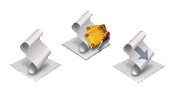
![]()
Photoshop – Bilder per Script bearbeiten
Wer professionell mit Bildern hantiert, diese öffnen, bearbeiten und retuschieren muß, kommt an Adobe Photoshop nicht vorbei. Photoshop ist das beste und leistungsfähigste Bildbearbeitungsprogramm überhaupt. Die neue Version 7 läuft auch perfekt unter MacOS X und verfügt über eine weitreichende AppleScript-Unterstützung.
Ab der Version 5.5 hielt eine Automatisier-Funktion in Photoshop Einzug, die in der Version 6.0 nochmals grundlegend verbessert wurde. In der Version 7 wurde diese auf Geschwindigkeit getrimmt, damit Mehrprozessor-Macs die optimale Leistung bringen können.
Wenn man Photoshop 6 und 7 installiert, hat man eigentlich nur 2 AppleScript-Befehle zur Verfügung. Einmal kann man Dateien öffnen lassen. Um diese bearbeiten zu können, benötigt man einen Photoshop-Stapel. Dieser arbeitet wie ein Macrorecorder und zeichnet Arbeitsschritt auf. Einen solchen Stapel kann man über seinen Namen aufrufen. Er wird dann auf das aktuell geöffnete Bild angewendet.
Wem dies nicht reicht, kann eine weitergehende Script-Erweiterung nachträglich installieren. Von der Adobe-Homepage kann man sich so ein Photoshop-PlugIn herunterladen, welches eine Unmenge neuer Photoshop-Befehle über AppleScript freigibt.
Script: Bilder in Photoshop öffnen
|
tell application "Adobe Photoshop 7.0"
end tell |
Dieses Script öffnet ein Bild von der lokalen Festplatte in Photoshop.
Script: Stapelverarbeitung auf bestimmte Bilder loslassen (ohne Scripterweiterung)
|
tell application "Adobe Photoshop 7.0"
end tell |
Dieses Script öffnet ein bestimmtes Bild und wendet einen bestimmten Photoshop-Stapel darauf an. Was dieser genau macht, hängt vom Zweck ab. So kann man beispielsweise bestimmte Bilder automatisch zu Internet-Bildern wandeln, oder Bildoptimierungen an alle Bilder durchführen lassen.
Auch wenn man Bilder von einer hochwertigen Digitalkamera hat, sind diese immer als RGB-JPEG-Bilder gespeichert. Um diese jetzt nicht alle von Hand öffnen zu müssen und zu CMYK-Bildern zu wandeln, kann man einen Photoshop-Stapel erzeugen und diesen auf alle Bilder anwenden.
Über AppleScript kann man z.B. alle Bilder in einem Ordner, die einen bestimmten Textschnipsel wie z.B. "PICT" im Dateinamen haben, öffnen lassen und den Stapel anwenden.
Wichtig: Um die bearbeiteten Bilder wieder zu schliessen, muß der Befehl "Schließen" im Photoshop-Stapel enthalten sein.
Script: Bilder über Cumulus (Bilddatenbank) öffnen (mit Scripterweiterung)
|
tell application "Cumulus 5.5 Client"
end tell
tell application "Adobe
Photoshop 7.0"
end tell |
Oft ist es auch der Fall, dass Bilder über Cumulus verwaltet werden. Dabei ist es völlig gleichgültig, wo diese auf dem Dateisystem liegen, ob in einem bestimmten Ordner oder verstreut über mehrere Projektordner. Cumulus behält den Überblick.
Daher ist es naheliegend, diese Cumulus-Bilder für bestimmte Zwecke automatisch bearbeiten zu lassen. Es kann so eingerichet werden, dass nur in Cumulus derzeit selektierte Bilder über Photoshop gewandelt werden, oder ein bestimmter Bildkatalog.
Auch können die so gewandelten Bilder automatisch wieder in Cumulus katalogisiert werden. Man denke nur an die Möglichkeit, von hochauflösenden Feinbildern regelmässig automatische Internet-Bildvarianten zu erzeugen und diese mit in den Bildkatalog aufzunehmen. Über eine gut programmierte AppleScript-Automation läßt sich so eine Bilddatenbank mit mehreren Bildvarianten zum Laufen bringen.
Script: Bilder komplett per AppleScript bearbeiten (mit Scripterweiterung)
|
tell application "Adobe Photoshop 7.0"
end tell |
Dieses Script wandelt ein geöffnetes Bild zum Farbmodus CMYK und dreht das Bild um 50 Grad.
Nach erfolgter Installation der Script-Erweiterung für Photoshop 7 können viele Aufgaben auch direkt per AppleScript ausgeführt werden, ohne dass bestimmte Photoshop-Stapel vorhanden sein müssen. Das erleichert es, wenn man ein Script auf mehreren Macs ausführen lassen möchte. Es sind dann nicht immer die ganzen Photoshop-Stapel mit zu installieren.
Hier ein Auszug aus dem AppleScript-Wörterbuch. Es wird hier der standardmässige Script-Wortschatz angezeigt. Ihr könnt es Euch anzeigen lassen, wenn Ihr im Scripteditor die Funktion "Verzeichnis öffnen" im Menü Ablage aufruft.
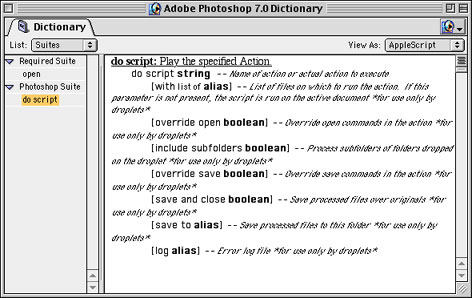
Um den vollen AppleScript-Wortschatz zu erhalten, muß eine Photoshop-Script-Erweiteurng installiert werden. Es ist dann der folgende Funktionsumfang verfügbar.
Tip zur Installation
der Photoshop-Script-Erweiterung:
Es kann vorkommen, dass die Scripterweiterung von dem Installer in den
Ordner "PlugIns" gelegt wird. Dann erkennt das deutsche Photoshop
die Erweiterung nicht an. Man sollte sie in den Ordner "Zusatzmodule"
legen und Photoshop neu starten.
Wichtig: Dummerweise gibt es nach erfolgter Installation der Scripterweiterung den Befehl "do script" nicht mehr bzw. dieser heißt jetzt anders, nämlich >>do action "Geschmolzenes Blei" from "Standardaktionen"<<.
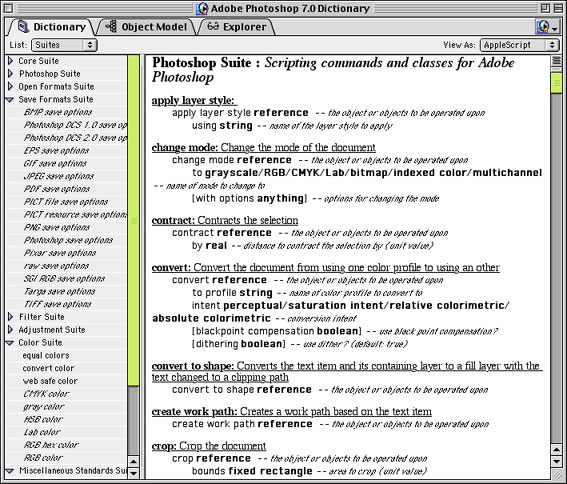
Autor: Christian Abele
